win11电脑耳机没声音了怎么办恢复正常 Win11耳机插上没有声音怎么办
Win11电脑是一款功能强大的操作系统,然而有时候用户可能会遇到耳机没有声音的问题,当我们插上耳机却没有任何声音输出时,这种情况可能会让人感到困惑和困扰。要解决这个问题,我们可以尝试一些简单的方法来恢复耳机正常的声音输出。接下来我们将介绍一些常见的解决方案,帮助您解决Win11电脑耳机无声的问题。
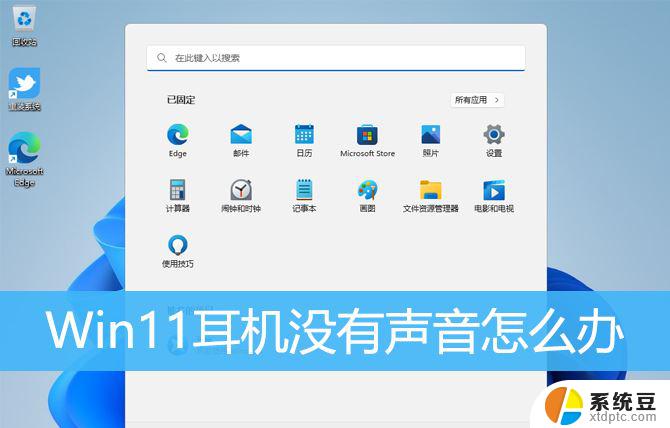
1、首先,按键盘上的【 Win + X 】组合键,或右键点击任务栏上的【Windows 开始徽标】,然后在打开的菜单项中,选择【设置】;
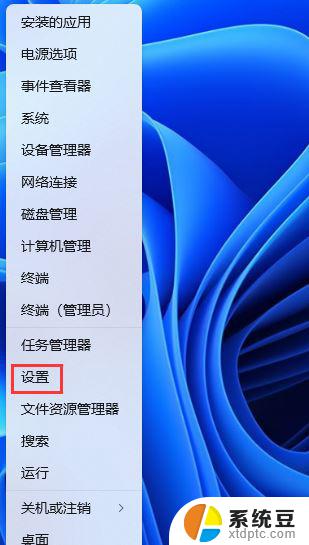
2、设置窗口,左侧边栏点击【系统】,右侧点击【声音(音量级别、输出、输入、声音设备)】;
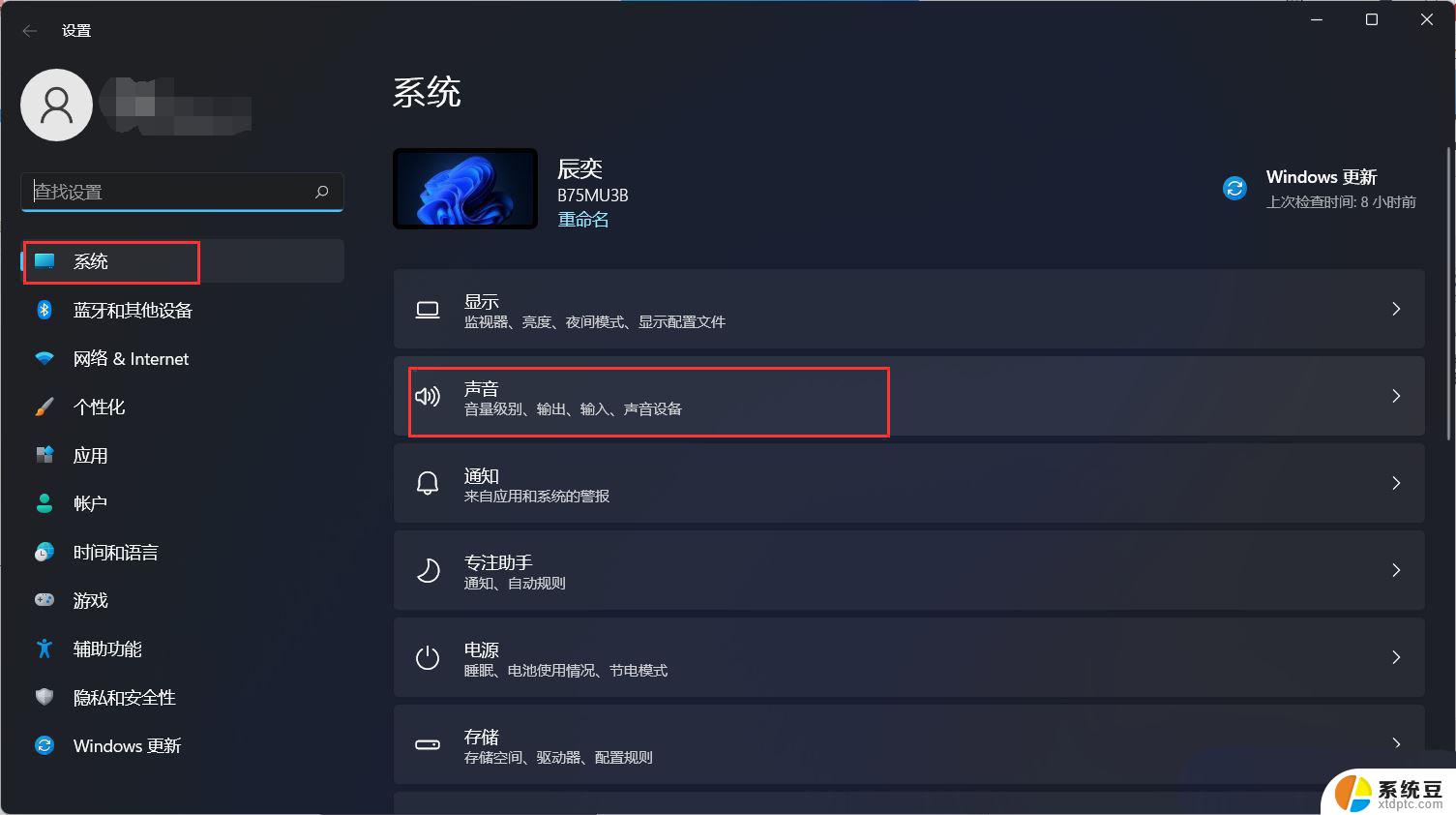
3、当前路径为:系统 > 声音,输出下,选择【耳机】;
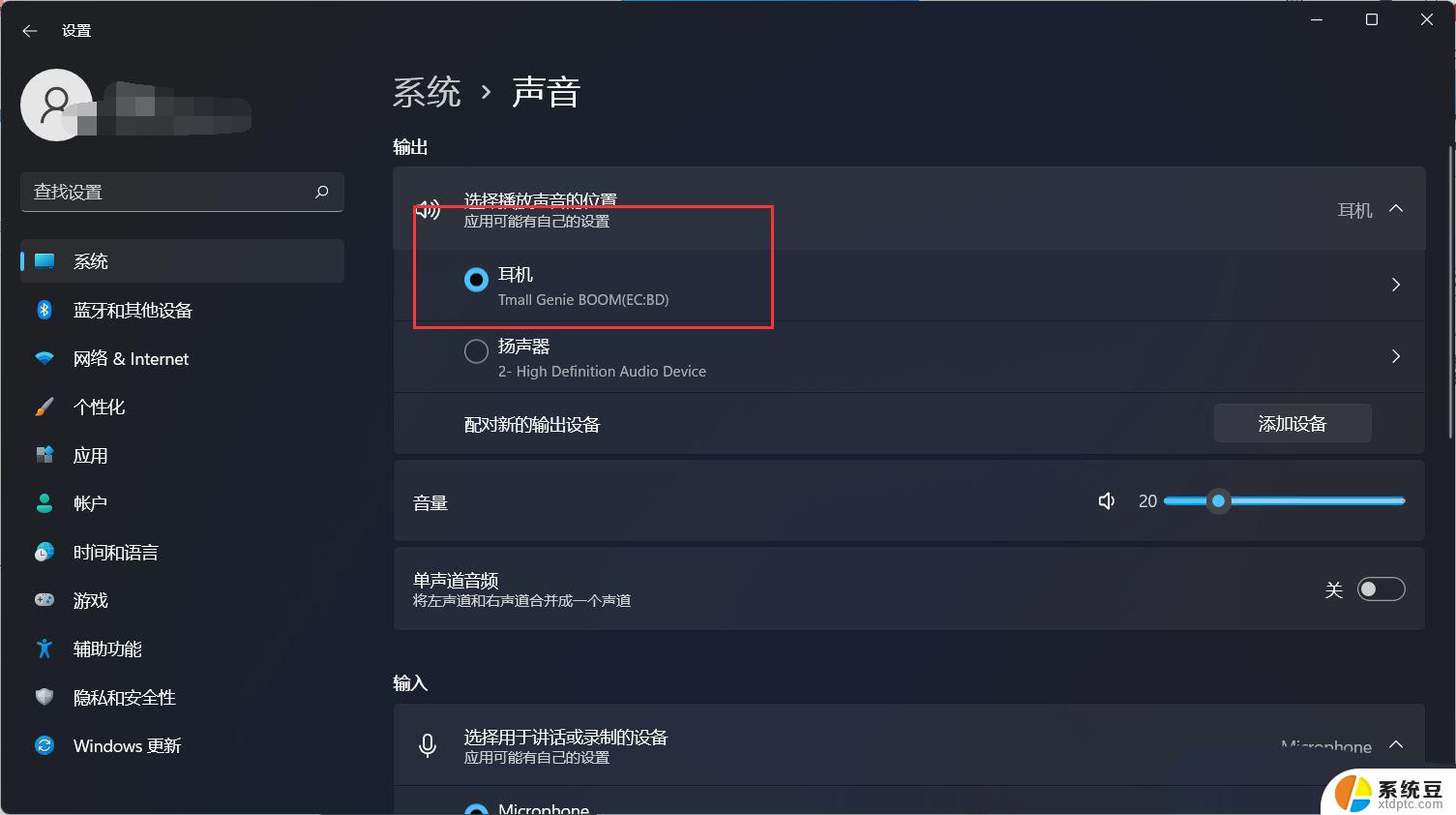
1、首先,按【Win】键,或点击任务栏上的【Windows 开始徽标】,然后点击已固定应用下的【设置】;
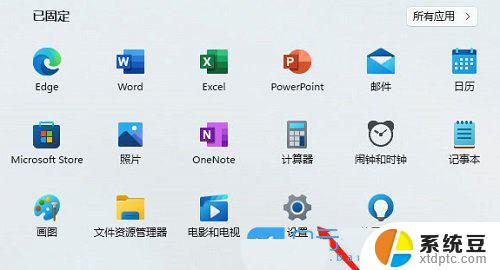
2、打开的设置(Win+i)窗口,左侧点击【Windows 更新】;
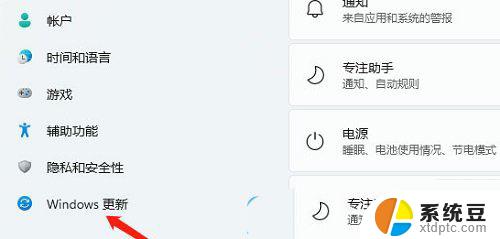
3、接着在更多选项下,点击【高级选项(传递优化、可选更新、活动时间以及其他更新设置)】;
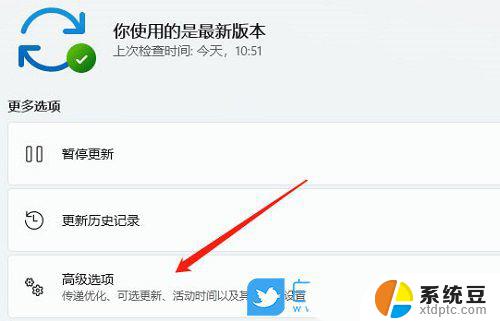
4、其他选项下,点击【可选更新(功能、质量和驱动程序更新)】;
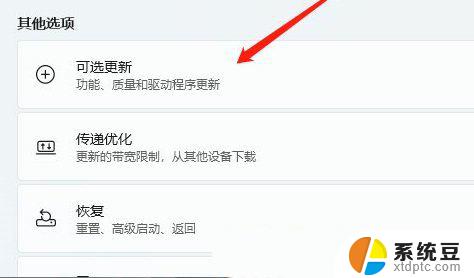
5、当前路径为:Windows 更新 > 高级选项 > 可选更新,点击【驱动程序更新】;
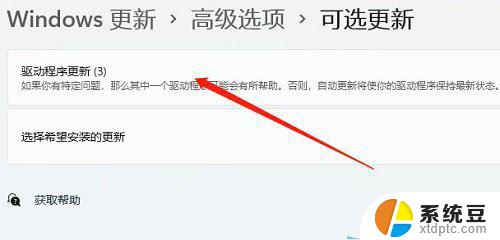
1、首先,右键点击系统托盘中的【声音图标】,在打开的选项中,选择【声音问题疑难解答】;

2、接着,系统会自动打开疑难解答窗口,检测声音问题,以及给出相应的解答建议;
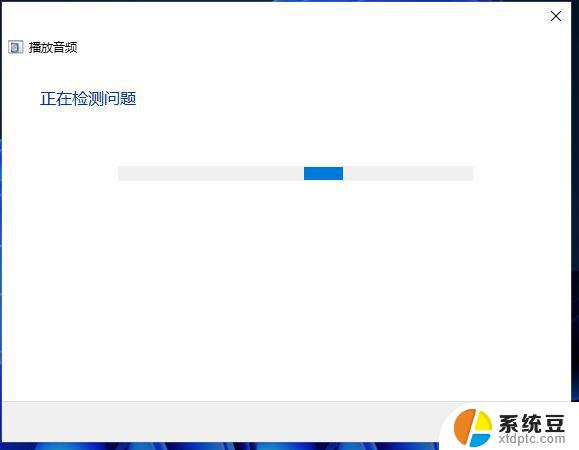
3、如果疑难解答没有检查出相关的声音问题,在详细的检查报告中也没有给出任何修改建议,那只能考虑使用其它方法解决;
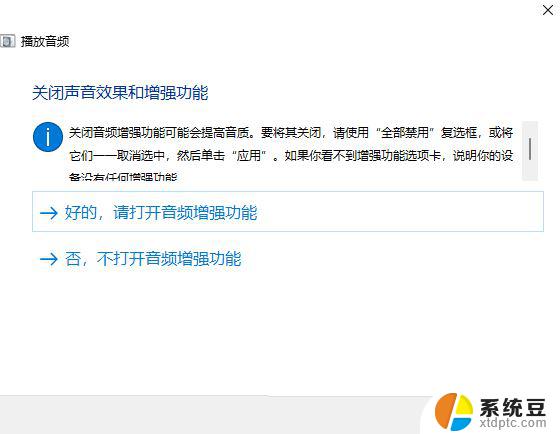
扩展知识:Win11用USB或type-c耳机音量默认100解决方法1、首先,按键盘上的【 Win + X 】组合键,或右键点击任务栏上的【Windows开始徽标】,在打开的隐藏右键菜单项中,选择【运行】;

2、运行窗口,输入【regedit】命令,按【确定或回车】打开注册表编辑器;
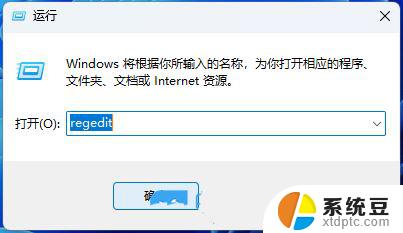
3、用户账户控制窗口,你要允许此应用对你的设备进行更改吗?点击【是】;
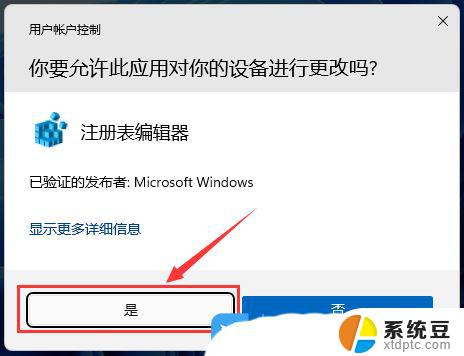
4、注册表编辑器窗口,依次展开到以下路径:HKEY_LOCAL_MACHINE\SYSTEM\ControlSet001\Control\Audio
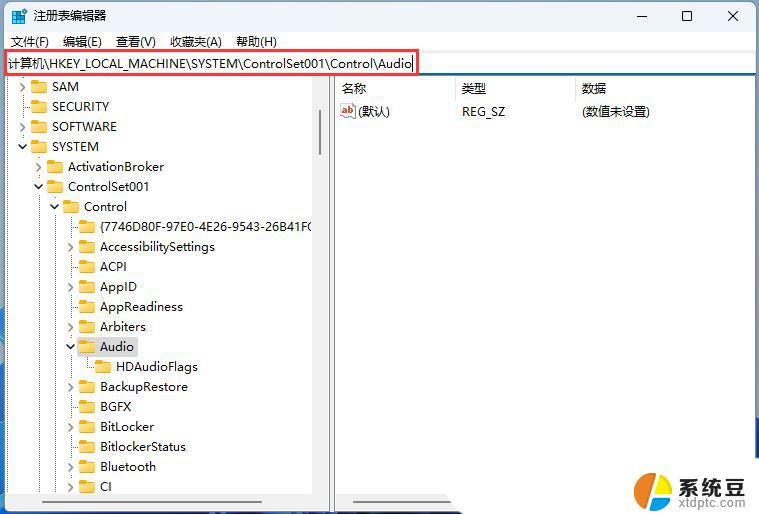
5、接着,在右侧空白处,点击【右键】,打开的菜单项中,选择【新建 - DWORD (32 位)值(D)】;
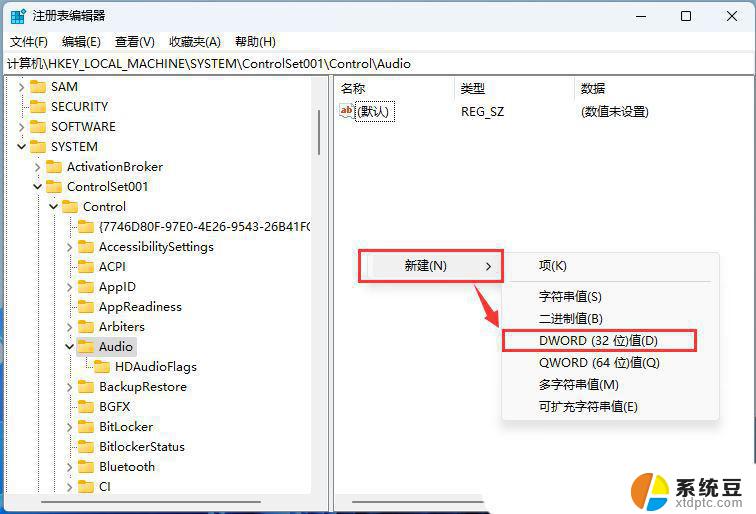
6、新建的DWORD (32 位)值(D)命名为【DisableAbsoluteVolume】,然后双击该新建的值。在打开的编辑 DWORD (32 位)值窗口,将数值数据数据修改为【1】;
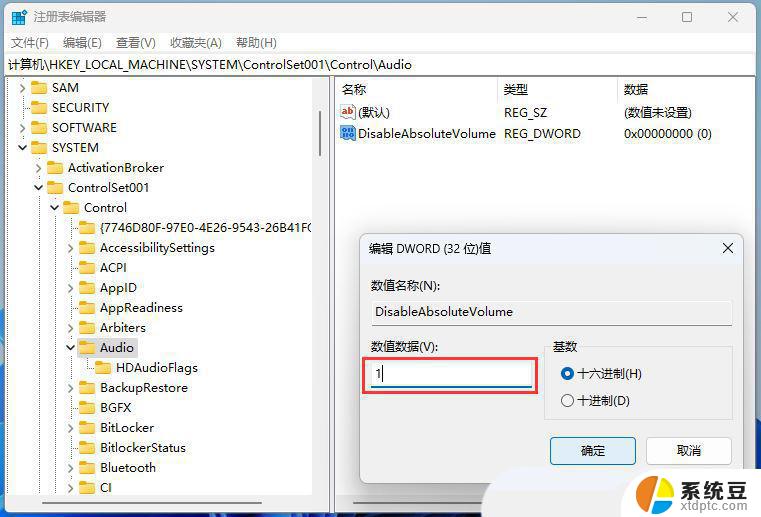
注意:每次系统大更新后注册表需重新设置
windows11插入耳机没声音怎么办? win11耳机没声音的解决方法
以上就是win11电脑耳机没声音了怎么办恢复正常的全部内容,还有不清楚的用户就可以参考一下小编的步骤进行操作,希望能够对大家有所帮助。
win11电脑耳机没声音了怎么办恢复正常 Win11耳机插上没有声音怎么办相关教程
- win11电脑突然没有声音 Win11没有声音怎么回事
- win11笔记本没有声音了怎么解决 Win11突然没有声音的解决方法
- win11使用麦克风后电脑没有声音 Win11麦克风没声音怎么调整设置
- win11电脑桌面没有图标了 win11桌面图标不见了怎么恢复
- win11蓝牙耳机断续 win11蓝牙耳机断网怎么办
- 蓝牙耳机连电脑还是电脑音频外放 如何解决win11蓝牙耳机已连接电脑但音频仍从外放
- win11如何打开电脑声音控制面板 Windows11怎么调整通知声音
- win11怎么打开声音设置 win11系统声音设置教程
- win11怎么单独设置声音 Win11系统中声音设置教程
- 联想win11电脑端连接蓝牙耳机 电脑连接蓝牙耳机操作步骤
- win11任务栏上面的新建桌面怎么 win11怎么新建桌面快捷方式
- win11怎么设置私密文件 Win11加密文档的详细设置方法
- win11系统内存查看 Windows11内存条大小查看方法
- win11电脑怎么看自身配置 Windows11怎么查看自己的电脑配置
- 如何解除打印机脱机状态 win11 打印机显示脱机状态怎么办
- win11电脑双屏幕怎么操作 笔记本连接双显示器步骤
win11系统教程推荐
- 1 win11任务栏上面的新建桌面怎么 win11怎么新建桌面快捷方式
- 2 win11电脑图标拖不动 Win11桌面图标无法拖动的解决方法
- 3 win11怎么取消自动排序 Excel 取消升序排序
- 4 win11卸载不了软件、 win11软件强制删除步骤
- 5 win11专业版文件系统错误-1073740771 Win11文件错误代码1073740771解决方法大全
- 6 win11强制调分辨率 笔记本分辨率如何设置
- 7 命令提示符win11在哪 怎么使用cmd命令提示符
- 8 如何获得win11电脑的管理员权限设置 Win11管理员权限如何设置
- 9 win11找到电脑系统设置 Windows11系统设置在哪里
- 10 win11游戏怎么选ps4 手柄 ps4手柄无线连接电脑设置
win11系统推荐